Аутентификация и учет пользователей аппарата Kyocera Ecosys M2835DW
Общие сведения об управлении реквизитами пользователей
1 Управление реквизитами пользователей определяет права пользователя на данном аппарате. Для аутентификации пользователя при входе введите правильное имя пользователя и пароль для входа в систему.
2 Задайте пользователя
3 Введите имя пользователя и пароль для входа в систему и выполните задание


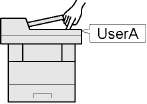
Имеется три уровня доступа: "Пользователь", "Администратор" и "Администратор аппарата". Уровни безопасности может изменять исключительно "Администратор аппарата".
Управление учетом заданий с ПК
Помимо указанных выше настроек для управления учетом заданий с ПК необходимо выполнить следующие действия.
Управление пользователями при печати с ПК
Для управления пользователями, выполняющими печать на аппарате с ПК, необходимы настройки драйвера принтера.
Задайте управление реквизитами пользователей на драйвере принтера
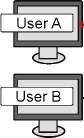
Управление пользователями при сканировании с использованием TWAIN
Для управления пользователями, использующими TWAIN для сканирования, необходимы настройки драйвера TWAIN на ПК.
Управление пользователями при сканировании с использованием WIA
Для управления пользователями, использующими WIA для сканирования, необходимы настройки драйвера WIA на ПК.
Управление пользователями при отправке факсов с ПК
Для управления пользователями, отправляющими факсы с ПК, необходимы настройки драйвера факса на ПК.
Включение управления реквизитами пользователей
Эта функция включает управление реквизитами пользователей. Выберите один из перечисленных ниже методов аутентификации:
|
Параметр
|
Описание
|
|
Локальная аутентификация
|
Аутентификация пользователя на основании свойств пользователя из списка локальных пользователей, хранящегося в аппарате.
|
|
Сетевая аутентификация
|
Аутентификация пользователя на основании сервера аутентификации. Используйте свойства пользователя, сохраненные на сервере аутентификации, для доступа к странице входа в систему с сетевой аутентификацией.
|
Откройте экран.
1 Клавиша [Системное меню/Счетчик] > [Реквизиты пользователей/учет заданий]
Если появляется экран аутентификации пользователя, следует ввести имя пользователя и пароль для входа в систему, а затем нажать [Вход]. Для этого необходимо войти в систему с правами администратора. Заводские настройки по умолчанию для имени пользователя и пароля при входе приведены ниже.
2 [Реквиз. польз, при входе] > [Реквизиты польз.]
Настройте параметры.
1 Выберите [Локальная аутентификация] или [Сетевая аутентификация].
Для отключения управления реквизитами пользователей нажмите [Откл.].
Если выбрана [Сетевая аутентификация], введите имя хоста (не более 64 символов) и имя домена (не более 256 символов) для сервера аутентификации. В качестве типа сервера выберите [NTLM], [Kerberos] или [Ext.].
Если выбран тип сервера [Ext.], введите номер порта.
• Если выбрать [Домен], будет отображен список регистрации доменов.
• Введите имя домена. Можно зарегистрировать до 10 имен доменов.
2 Откроется экран "Добавить новую функцию к главному экрану?". Для отображения новой функции на главном экране выберите [Да] и укажите положение, в котором будет отображаться значок зарегистрированной функции.
Если имя пользователя при входе и пароль не приняты, проверьте следующие настройки.
• Параметры сетевой аутентификации на аппарате
• Свойство пользователя на сервере аутентификации
• Настройка даты и времени на аппарате и на сервере аутентификации
Если не удается войти в систему из-за настроек аппарата, войдите в систему как любой из зарегистрированных администраторов из списка локальных пользователей и исправьте настройки.
Настройка управления реквизитами пользователей
Регистрация, изменение и удаление пользователей, настройка параметров управления реквизитами пользователей.
Безоп. аутентификации
Если включена аутентификация пользователей, настройте ее параметры.
Настройки блокировки учетной записи пользователя
Можно запретить использование учетной записи пользователя в случае повторного ввода неправильного пароля для входа в систему с этой учетной записью.
Откройте экран.
1 Клавиша [Системное меню/Счетчик] > [Реквизиты пользователей/учет заданий]
Если появляется экран аутентификации пользователя, следует ввести имя пользователя и пароль для входа в систему, а затем нажать [Вход]. Для этого необходимо войти в систему с правами администратора. Заводские настройки по умолчанию для имени пользователя и пароля при входе приведены ниже.
2 [Реквиз. польз, при входе] > [Настройки блокировки учетной записи пользоват.
Настройте параметры.
Можно выбрать следующие параметры.
|
Параметр
|
Описание
|
|
Блокировка
|
Выбор включения или отключения политики блокировки учетных записей.
Значения: Откл., Вкл.
|
|
Политика блокировки
|
Определяет условия и степень, в которой применяется блокировка учетной записи.
Значение
Кол-во повторных попыток до блокировки: Задайте допустимое количество попыток входа в систему до блокировки учетной записи, (от 1 до 10 раз)
Длительность блокировки: определяет, как долго учетная запись будет оставаться заблокированной. (1—60 минут)
Цель блокировки:Определяет степень, в которой применяется блокировки учетной записи. Можно выбрать [Все] или [Только удаленный вход в систему]. Выбор параметра "Только удаленный вход в систему" блокирует все операции, выполняемые не с панели управления.
|
|
Список блок, пользов.
|
Отображение списка заблокированных пользователей. Чтобы разблокировать пользователя, нужно выбрать его в списке и нажать [Разблокировать].
Данная функция отображается при включенной политике блокировки учетных записей.
|
Добавление пользователя (Список локальных пользователей)
Можно добавить до 100 пользователей (включая имя пользователя при входе по умолчанию).
Откройте экран.
1 Клавиша [Системное меню/Счетчик] > [Реквизиты пользователей/учет заданий]
Если появляется экран аутентификации пользователя, следует ввести имя пользователя и пароль для входа в систему, а затем нажать [Вход]. Для этого необходимо войти в систему с правами администратора. Заводские настройки по умолчанию для имени пользователя и пароля при входе приведены ниже.
2 [Реквиз. польз, при входе] > [Список лок польз] > [ + ]
Введите информацию о пользователе.
Выберите [Далее].
В приведенной ниже таблице указана информация о пользователе, которую нужно зарегистрировать.
|
Параметр
|
Описание
|
|
Имя пользователя
|
Введите имя, которое будет отображаться в списке пользователей (до 32 символов).
|
|
Имя польз, при вх.
|
Введите имя пользователя при входе (до 64 символов). Нельзя регистрировать одинаковые имена пользователя при входе.
|
|
Уровень доступа
|
Выберите "Администратор" или "Пользователь" для прав доступа пользователя.
|
Проверьте информацию о пользователе.
При необходимости измените или добавьте информацию.
|
Параметр
|
Описание
|
|
Имя пользователя*1
|
Введите имя, которое будет отображаться в списке пользователей (до 32 символов).
|
|
Имя польз, при
*1 вх. '
|
Введите имя пользователя при входе (до 64 символов). Нельзя регистрировать одинаковые имена пользователя при входе.
|
|
Пароль при входе
|
Введите пароль при входе (до 64 символов). Введите тот же пароль для подтверждения и нажмите клавишу [ОК].
|
Имя учетной записи
Введите учетную запись, к которой относится пользователь. Пользователь, зарегистрированный под своим именем учетной записи, может входить в систему без ввода идентификатора учетной записи.
Нажмите [Меню] > [Поиск(Имя)] или [Поиск(Ид.)] для поиска по имени или идентификатору учетной записи.
Для сортировки списка учетных записей нажмите [Меню] > [Сортировка(Имя)] или [Сортировка (ID)].
Выберите "Администратор" или "Пользователь" для прав доступа пользователя.
Зарегистрируйте информацию смарт-карты.
Поместите смарт-карту в устройство считывания смарт-карт и выберите [Читать].
Данная функция отображается в случае активации дополнительного комплекта Card Authentication Kit.
*1 Обязательно при регистрации пользователя.
В список локальных пользователей добавляется новый пользователь.
Если включен простой вход, то по завершении новой регистрации появляется экран подтверждения, предлагающий настроить параметры простого входа. Для настройки параметров простого входа выберите [Да]. Если выбрать [Нет], снова откроется экран списка пользователей.
Изменение свойств пользователя
Типы свойств пользователей, которые можно изменить, могут отличаться в зависимости от прав доступа пользователей.
Чтобы изменить информацию пользователя для администратора аппарата, необходимо войти в систему с правами администратора аппарата. Если войти как обычный пользователь, можно только просматривать информацию пользователя.
Заводские настройки по умолчанию для имени пользователя и пароля при входе приведены ниже.
Для пользователя, выполнившего вход с правами администратора
Можно изменять свойства пользователя и удалять пользователей. Можно изменять все параметры, которые можно добавлять.
Откройте экран.
1 Клавиша [Системное меню/Счетчик] > [Реквизиты пользователей/учет заданий]
Если появляется экран аутентификации пользователя, следует ввести имя пользователя и пароль для входа в систему, а затем нажать [Вход]. Для этого необходимо войти в систему с правами администратора. Заводские настройки по умолчанию для имени пользователя и пароля при входе приведены ниже.
2 [Реквиз. польз, при входе] > [Список лок польз]
Изменение свойств пользователя.
Изменение свойств пользователя
1 Выберите [] для пользователя, данные которого подлежат редактированию.
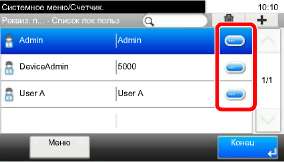
• Для сортировки списка пользователей выберите [Меню] > [Сортировка (имя пользователя)] и [Сортировка (имя пользователя при входе)].
• Для поиска по имени или имени пользователя при входе выберите [Меню] > [Поиск (имя пользователя)] или [Поиск(Имя пользователя при входе)].
2 По поводу изменения свойств пользователя см. пункт 3 в разделе "Добавление пользователя (Список локальных пользователей)".
3 [Сохранить] > [Да]
Информация пользователя будет изменена.
Удаление пользователя
Выберите пользователя, которого нужно удалить.
Будут удалены выбранные пользователи.
Пользователя по умолчанию с правами администратора аппарата удалить нельзя.
Изменение информации пользователя, выполнившего вход в систему (Свойство пользователя)
Данные пользователи могут частично изменять свои свойства пользователей, включая имя пользователя и пароль при входе, адрес электронной почты и простой вход в систему.
Хотя параметры "Имя пользователя при входе", "Уровень доступа" или "Имя учетной записи" изменить нельзя, пользователи могут проверить их текущее состояние.
Откройте экран.
|
Параметр
|
Описание
|
|
Имя пользователя
|
Изменение имени пользователя, отображаемого в списке пользователей. Можно ввести до 32 символов.
|
|
Имя польз, при вх.
|
Отображение имени пользователя при входе, которое вводится при входе в систему.
|
|
Пароль при входе
|
Изменение пароля, который вводится при входе в систему. Можно ввести до 64 символов.
|
|
Уровень доступа
|
Отображение уровня доступа пользователя.
|
|
Имя учетной записи
|
Отображение учетной записи, к которой относится пользователь.
|
|
Учет заданий
|
Отображение ограничения на использование, заданное для вошедшего в систему пользователя.
[Учет заданий] отображает имя учетной записи, заданное для вошедшего в систему пользователя, и ограничения на использование, заданные для этой учетной записи.
Данная функция отображается, если для учета заданий установлено [Вкл.].
|
|
Параметр
|
Описание
|
|
Информация смарт-карты
|
Отображение информации смарт-карты для пользователя, выполнившего вход в систему.
Данная функция отображается в случае активации дополнительного комплекта Card Authentication Kit.
|
|
Эта функция не отображается, если в разделе "Сетевая аутентификация" задан тип сервера [Ext.] и при этом выполнен вход под учетной записью пользователя, сертифицированного на сервере, для которого указан тип [Ext.].
|
|
Простой логин
|
Если включен простой вход в систему, можно изменить соответствующие настройки.
Данная функция не отображается, если для параметра "Простой логин" задано [Откл.] или если пользователь не зарегистрирован в разделе "Простой логин".
|
2 Нажмите [Сохранить].
Информация пользователя будет изменена.
Управление реквизитами пользователей для печати
Можно управлять пользователями, выполняющими печать на данном аппарате с ПК.
Настройка драйвера принтера
Для управления пользователями, выполняющими печать на данном аппарате с ПК, необходимы следующие настройки драйвера принтера. Приведенные указания основываются на интерфейсе ОС Windows 8.1.
Откройте экран.
1 Выберите на рабочем столе чудо-кнопку [Параметры], выберите [Панель управления], а затем [Устройства и принтеры].
В Windows 7 нажмите кнопку [Старт], а затем выберите [Устройства и принтеры].
2 Щелкните правой кнопкой мыши по значку драйвера принтера аппарата и выберите меню [Свойства принтера] драйвера принтера.
3 Щелкните [Администратор] на вкладке [Параметры устройства].
Настройте параметры.
1 Выберите [Реквизиты польз.] на вкладке [Реквизиты польз.].
2 Настройте управление реквизитами пользователей.
[Использовать специальное имя]. С помощью этого параметра можно задать имя пользователя и пароль, чтобы использовать одни и те же реквизиты пользователя для каждого задания печати. Если выбран этот параметр, пользователю не нужно вводить имя и пароль для каждого задания печати.
[Подсказка для имени]. При попытке печати откроется экран ввода имени пользователя и пароля. Имя пользователя и пароль необходимо вводить при каждой попытке печати.
[Подсказка для имени и подтверждение]. При попытке печати откроется экран ввода имени пользователя и пароля. Необходимо ввести имя пользователя и пароль, сохраненные в списке имен пользователей для входа в систему. Имя пользователя и пароль необходимо вводить при каждой попытке печати.
[Подтверждение имени пользователя или подсказка для имени пользователя для входа]. При печати выполняется поиск имени пользователя Windows в списке "Имена пользователей для входа", и печать будет возможна, если данное имя зарегистрировано. Если данное имя не зарегистрировано, печать будет отменена для пользователей, имеющих только полномочия пользователя. Если пользователь имеет полномочия администратора, откроется экран ввода имени пользователя и пароля.
3 Нажмите [ОК].
Настройка драйвера TWAIN
Для управления пользователями, выполняющими сканирование с помощью TWAIN, необходимы следующие настройки драйвера TWAIN. Приведенные указания основываются на интерфейсе ОС Windows 8.1.
Откройте экран.
1 Нажмите чудо-кнопку [Поиск] и введите в поле поиска "TWAIN Driver Setting".
Выберите [TWAIN Driver Setting] в списке результатов поиска, после чего откроется окно "TWAIN Driver Setting".
В Windows 7 нажмите кнопку [Пуск], [Все программы], [Куосега], а затем [TWAIN Driver Setting].
2 Выберите аппарат и нажмите [Изменить].
Настройте параметры.
1 Щелкните [Параметры аутентификации пользователя].
2 Установите флажок рядом с пунктом [Аутентификация] и введите имя пользователя при входе и пароль.
3 Нажмите [ОК].
Управление пользователями при сканировании с помощью WIA
Можно управлять пользователями, выполняющими сканирование с помощью WIA.
Настройка драйвера WIA
Для управления пользователями, выполняющими сканирование с помощью WIA, необходимы следующие настройки драйвера WIA. Приведенные указания основываются на интерфейсе ОС Windows 8.1.
Откройте экран.
1 Нажмите чудо-кнопку [Поиск] и введите в поле поиска "Сканер". Щелкните в списке поиска [Просмотр сканеров и камер], и откроется окно "Сканеры и камеры".
В Windows 7 нажмите кнопку [Пуск] и введите [Сканер] в поле [Найти программы и файлы]. Щелкните в списке поиска [Просмотр сканеров и камер], и откроется окно "Сканеры и камеры".
2 Выберите из драйверов WIA тот, который имеет такое же имя, что и аппарат, и нажмите [Свойства].
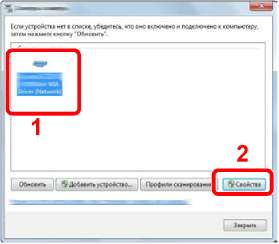
1 Установите флажок рядом с пунктом [Аутентификация] на вкладке [Настройки] и введите имя пользователя при входе и пароль.
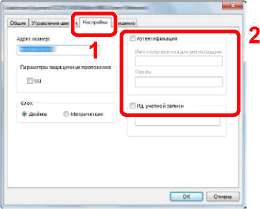
2 Нажмите [ОК].
Управление пользователями, отправляющими факсы с ПК
Можно управлять пользователями, отправляющими факсы с ПК.
Настройка драйвера факса
Для управления пользователями, отправляющими факсы с ПК, необходимы следующие настройки драйвера факса. Приведенные указания основываются на интерфейсе ОС Windows 8.1.
Откройте экран.
1 Выберите на рабочем столе чудо-кнопку [Параметры], выберите [Панель управления], а затем [Устройства и принтеры].
В Windows 7 нажмите кнопку [Старт], а затем выберите [Устройства и принтеры].
2 Щелкните правой кнопкой мыши по значку драйвера принтера аппарата и выберите меню [Свойства принтера] драйвера принтера.
3 Щелкните [Настройка приема факса] в окне [Настройка печати]. Настройте параметры.
1 Выберите [Имя пользователя] на вкладке [Аутентификация].
2 Настройте управление реквизитами пользователей.
[Применять указанное имя пользователя для входа в систему]. С помощью этого параметра можно задать имя пользователя и пароль, чтобы использовать одни и те же реквизиты пользователя для каждого задания факса. Если выбран этот параметр, пользователю не нужно вводить имя и пароль для каждого задания факса.
[Запрашивать имя пользователя для входа в систему]. При попытке передачи откроется экран ввода имени пользователя и пароля. Имя пользователя и пароль необходимо вводить при каждой попытке передачи.
3 Нажмите [ОК].
Настройки авторизации группы
Данная функция задает ограничения на использование аппарата для каждой отдельной группы, зарегистрированной на сервере аутентификации.
Для использования настроек авторизации группы необходимо выбрать [Сетевая аутентификация] в качестве метода аутентификации в разделе "Включение управления реквизитами пользователей". Выберите "Вкл." для параметра LDAP в разделе "Настройки протокола".
Авторизация группы
Откройте экран.
1 Клавиша [Системное меню/Счетчик] > [Реквизиты пользователей/учет заданий]
Если появляется экран аутентификации пользователя, следует ввести имя пользователя и пароль для входа в систему, а затем нажать [Вход]. Для этого необходимо войти в систему с правами администратора. Заводские настройки по умолчанию для имени пользователя и пароля при входе приведены ниже.
2 [Реквиз. польз, при входе] > [Настр. авторизации группы] > [Авторизация группы]
Выберите [Вкл.].
Список группы (до 20)
Регистрация групп, для которых ограничено использование аппарата. Остальные пользователи и группы относятся к категории "Другие".
В приведенной ниже таблице описана информация о группе, которую нужно зарегистрировать.
|
Параметр
|
Описание
|
|
ID группы*1
|
Введите идентификатор, который будет отображаться в списке групп (от 1 до 4294967295).
|
|
Имя группы
|
Введите имя, которое будет отображаться в списке групп (до 32 символов).
|
|
Уровень доступа
|
Выберите [Администратор] или [Пользователь] для прав доступа пользователя.
|
|
Принтер
|
Выберите, нужно ли запрещать использование функций печати принтера.
|
|
Копирование
|
Выберите, нужно ли запрещать использование функций копирования.
|
|
Огран. дуплекса
|
Выберите, разрешить ли двустороннюю печать.
|
|
Огран. объед-ния
|
Укажите, разрешается ли только совмещение.
|
|
Ограничение EcoPrint
|
Укажите, разрешается ли только печать EcoPrint.
|
|
Отправить
|
Выберите, нужно ли запрещать использование функций передачи.
|
|
Огр. перед, факса
|
Выберите, нужно ли запрещать использование передачи факсов.
|
|
Огр. хран. в ящике
|
Выберите, нужно ли запрещать использование хранения в ящиках документов.
|
|
Огр. хран. в памяти
|
Выберите, нужно ли запрещать использование хранения на съемном носителе.
|
*1 Для параметра "ID группы" укажите идентификатор PrimaryGroupID, показанный в атрибутах пользователя, которые можно отобразить с помощью инструмента ADSIEdit в Windows Server. В Windows Server 2008 и более поздних версиях ADSIEdit включен в качестве стандартной функции.
Откройте экран.
1 Клавиша [Системное меню/Счетчик] > [Реквизиты пользователей/учет заданий]
Если появляется экран аутентификации пользователя, следует ввести имя пользователя и пароль для входа в систему, а затем нажать [Вход]. Для этого необходимо войти в систему с правами администратора. Заводские настройки по умолчанию для имени пользователя и пароля при входе приведены ниже.
2 [Реквиз. польз, при входе] > [Авторизация группы] > [Список группы] >
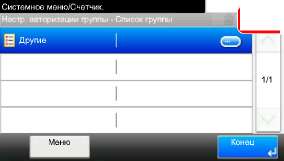
Настройте параметры.
1 Введите идентификатор группы > [Далее].
2 Введите имя группы > [Далее].
3 Выберите права доступа группы > [Далее].
4 Проверьте настройки и внесите необходимые изменения или добавьте данные.
Зарегистрируйте группу.
Нажмите [Сохранить].
В список групп добавляется новая группа.
Настр. автор, польз. Гость
Если включено управление реквизитами пользователей, задайте функции, которые могут использовать временные пользователи, которым нельзя входить в систему для использования аппарата.
Для использования параметра "Настр. автор, польз. Гость" необходимо включить управление реквизитами пользователей в разделе "Включение управления регистрацией пользователей".
Включение авторизации пользователя Гость
Откройте экран.
1 Клавиша [Системное меню/Счетчик] > [Реквизиты пользователей/учет заданий]
Если появляется экран аутентификации пользователя, следует ввести имя пользователя и пароль для входа в систему, а затем нажать [Вход]. Для этого необходимо войти в систему с правами администратора. Заводские настройки по умолчанию для имени пользователя и пароля при входе приведены ниже.
2 [Реквиз. польз, при входе] > [Настр. автор.польз. Гость] > [Авторизац. польз. Гость]
Выберите [Вкл.].
Если включена аутентификация пользователя с правами гостя, при входе в систему необходимо нажать клавишу [Аутентификация/Выход].
В настройках по умолчанию пользователя с правами гостя можно использовать только монохромное копирование. Если требуется другая функция, войдите в систему как пользователь, имеющий право на использование такой функции, или измените настройки в свойствах пользователя с правами гостя.
Правила авторизации
Устанавливает права на использование для каждого пользователя. Можно ограничить уровень доступа для следующих пунктов.
Принтер:
выберите, запрещать ли использование функции печати принтера. Копирование:
выберите, запрещать ли использование функции копирования. Ограничение дуплекса:
Выберите, разрешить ли двустороннюю печать. Огран. объед-ния:
Укажите, разрешается ли только совмещение. Ограничение EcoPrint:
Укажите, разрешается ли только печать EcoPrint. Отправить:
выберите, запрещать ли использование функции отправки. Огран. передачи факса:
выберите, запрещать ли использование функции передачи факса. Огр. хран. в ящике:
выберите, запрещать ли использование функции сохранения в ящик. Огр. хран. в памяти:
выберите, запрещать ли использование функции сохранения на съемный носитель.
Откройте экран.
1 Клавиша [Системное меню/Счетчик] > [Реквизиты пользователей/учет заданий]
Если появляется экран аутентификации пользователя, следует ввести имя пользователя и пароль для входа в систему, а затем нажать [Вход]. Для этого необходимо войти в систему с правами администратора. Заводские настройки по умолчанию для имени пользователя и пароля при входе приведены ниже.
2 [Реквиз. польз, при входе] > [Настр. автор.польз. Гость] > [Свойство польз. Гость]
Проверьте настройки и внесите необходимые изменения или добавьте данные.
Зарегистрируйте группу.
Нажмите [Сохранить].
Получить св-ва польз, сети
Задайте необходимую информацию для получения свойств пользователя сети от сервера LDAP. Имя пользователя, полученное с помощью данной настройки, будет показано в информации пользователя, на экране подтверждения состояния и в заголовке
Для получения свойства пользователя сети от сервера LDAP необходимо выбрать [Сетевая аутентификация] в качестве способа аутентификации в разделе "Включение управления реквизитами пользователей". Выберите "Вкл." для параметра LDAP в разделе "Настройки протокола".
В приведенной ниже таблице описана информация, которую нужно зарегистрировать.
|
Параметр
|
Описание
|
|
Имя сервера*1
|
Введите имя сервера LDAP или IP-адрес (до 64 символов). Если не ввести имя сервера, информация пользователя будет получена с сервера, заданного для сетевой аутентификации.
|
|
Порт
|
Номер порта для сервера LDAP Номер порта по умолчанию — 389.
|
|
Имя 1*2
|
Введите атрибут LDAP для получения отображаемого имени пользователя от сервера LDAP (до 32 символов).
|
|
Имя 2*3
|
Введите атрибут LDAP для получения отображаемого имени пользователя от сервера LDAP (до 32 символов).
|
|
Тип аутентификации*4
|
Задайте способ аутентификации. Выберите [Простой] или [SASL]. После изменения настроек перезапустите систему или выключите, а затем включите аппарат.
|
|
Тайм-аут поиска
|
Введите интервал ожидания в секундах (от 5 до 255 с).
|
*1 При использовании Active Directory для Windows имя сервера может совпадать с именем сервера, указанным для сетевой аутентификации.
*2 При использовании Active Directory для Windows отображаемое имя атрибута может использоваться как "Имя 1". *3 "Имя 2" может быть опущено. Если назначить отображаемое имя в качестве параметра "Имя 1", отдел — в качестве
"Имя 2", и если в Active Directory для Windows значение отображаемого имени "Mike Smith", а значение отдела — "Sales",
то имя пользователя будет выглядеть как "Mike Smith Sales". *4 Отображается, если в разделе "Сетевая аутентификация" задан тип сервера "Kerberos".
Откройте экран.
1 Клавиша [Системное меню/Счетчик] > [Реквизиты пользователей/учет заданий]
Если появляется экран аутентификации пользователя, следует ввести имя пользователя и пароль для входа в систему, а затем нажать [Вход]. Для этого необходимо войти в систему с правами администратора. Заводские настройки по умолчанию для имени пользователя и пароля при входе приведены ниже.
2 [Реквиз. польз, при входе] > [Получить св-ва польз.сети] > [Вкл.
Настройте параметры.
1 [Имя сервера] > введите имя сервера LDAP или IP-адрес > [ОК]
2 [Порт] > введите номер порта LDAP > [OK]
3 [Имя 1] > введите атрибут LDAP для получения отображаемого имени пользователя > [ОК]
4 Аналогично шагу 3 задайте [Имя 2].
5 Если в качестве типа сервера задан "Kerberos", выберите [Тип аутентифик.] и задайте способ аутентификации.
6 Выберите [Тайм-аут поиска] для задания времени ожидания.
7 Введите время с помощью клавиш [+], [-] или цифровых клавиш > [ОК] > [ОК]
Настройки простого логина
Функция простого входа позволяет пользователям входить в систему, просто выбрав имя пользователя. Для использования данной функции пользователи должны быть заранее зарегистрированы.
• Для использования простого входа необходимо включить управление реквизитами пользователей в разделе "Включение простого входа".
• Если включена авторизация пользователя с правами гостя, экран простого входа не отображается.
Включение простого входа
Откройте экран.
1 Клавиша [Системное меню/Счетчик] > [Реквизиты пользователей/учет заданий]
Если появляется экран аутентификации пользователя, следует ввести имя пользователя и пароль для входа в систему, а затем нажать [Вход]. Для этого необходимо войти в систему с правами администратора. Заводские настройки по умолчанию для имени пользователя и пароля при входе приведены ниже.
2 [Реквиз. польз, при входе] > [Настройки простого логина] > [Простой логин]
Выберите [Вкл.] или [Откл.].
Настройка простого логина
Можно добавить максимум 20 пользователей.
Откройте экран.
1 Клавиша [Системное меню/Счетчик] > [Реквизиты пользователей/учет заданий]
Если появляется экран аутентификации пользователя, следует ввести имя пользователя и пароль для входа в систему, а затем нажать [Вход]. Для этого необходимо войти в систему с правами администратора. Заводские настройки по умолчанию для имени пользователя и пароля при входе приведены ниже.
2 [Реквиз. польз, при входе] > [Настройки простого логина] > [Настройка простого логина]
Введите информацию о пользователе.
1 Выберите клавишу, для которой нужно зарегистрировать пользователя.
2 Выберите [ + ].

3 Чтобы выбрать пользователя из числа локальных пользователей, выберите [Локальный польз.]. Чтобы выбрать из сетевых пользователей, выберите [Сетевой пользователь].
В зависимости от выбранного метода передачи процедура может отличаться.
4 Выберите имя пользователя, которое будет отображаться, и нажмите [ОК].
5 [Вход по паролю] > [Вкл.] или [Откл.] > [Ярлык]
6 Выберите пиктограмму пользователя, которая будет отображаться, и нажмите [ОК].
Зарегистрируйте пользователя.
Нажмите [Сохранить].
Настройки смарт-карты
Если включена аутентификация по смарт-карте, выберите тип аутентификации.
Данная функция отображается в случае активации комплекта Card Authentication Kit.
Откройте экран.
1 Клавиша [Системное меню/Счетчик] > [Реквизиты пользователей/учет заданий]
Если появляется экран аутентификации пользователя, следует ввести имя пользователя и пароль для входа в систему, а затем нажать [Вход]. Для этого необходимо войти в систему с правами администратора. Заводские настройки по умолчанию для имени пользователя и пароля при входе приведены ниже.
2 [Реквиз. польз, при входе] > [Настройки смарт-карты]
Настройки входа по ПИН-коду
Эта настройка отображается, только если в качестве метода аутентификации выбрано значение [Сетевая аутентификация] и указан тип сервера [Ext.] в разделе "Сетевая аутентификация".
Откройте экран.
1 Клавиша [Системное меню/Счетчик] > [Реквизиты пользователей/учет заданий]
Если появляется экран аутентификации пользователя, следует ввести имя пользователя и пароль для входа в систему, а затем нажать [Вход]. Для этого необходимо войти в систему с правами администратора. Заводские настройки по умолчанию для имени пользователя и пароля при входе приведены ниже.
2 Выберите [Вход по ПИН-коду].
1 Выберите [Откл.] или [Вкл.].
2 Выберите [ОК].
<<<назад
далее>>>
при использовании материалов ссылка на сайт компании awella.ru обязательна
Помогла информация на сайте ? Оставьте отзыв о работе нашей компании ! Это можно сделать в яндекс браузере и это простимулирует работников нашей компании (ответственные получат бонусы), которые собирали ее для вас! Спасибо !
|